Linux má desiatky nástrojov na vytváranie snímok obrazovky. Tieto nástroje majú rôzne funkcie a umožňujú používateľom rýchlo fotografovať to, čo vidia na svojej pracovnej ploche, uložiť ich v rôznych formátoch a zdieľať ich s priateľmi. Problém je, že väčšina z týchto nástrojov na snímanie obrazovky obsahuje GUI, ktoré nie sú vždy funkčné. Ak vás už nebaví nástroje na vytváranie snímok GUI, ktoré nie vždy vykonávajú svoju prácu, môže byť práve to, čo potrebujete, nástroj pre snímanie obrazovky. Umožňuje vám snímať snímky obrazovky z terminálu Linux a šetrí vám problémy s používaním GUI.
Inštalovať Scrot

Nástroj Scrot je veľmi dobre známy a veľaľudia ho používajú na vytváranie snímok obrazovky, najmä v ľahkých desktopových prostrediach, ako je LXQt, alebo s manažérmi okien obkladov, ako sú AwesomeWM, i3 a ďalšie. Ak chcete nainštalovať softvér, otvorte okno terminálu a postupujte podľa príkazových pokynov, ktoré zodpovedajú vášmu operačnému systému Linux.
Poznámka: Ak chcete spustiť funkciu Scrot, musíte spustiť Ubuntu, Debian, Arch Linux, Fedora alebo OpenSUSE. Ak sa nenachádzate v niektorej z týchto linuxových distribúcií, možno budete musieť kompilovať zo zdroja.
ubuntu
sudo apt install scrot
Debian
sudo apt-get install scrot
Arch Linux
sudo pacman -S scrot
fedora
sudo dnf install scrot -y
openSUSE
sudo zypper install scrot
Generický Linux
Nástroj na snímanie snímok obrazovky je jedným z najlepšíchterminálové aplikácie, ktoré dokážu snímať snímky udalostí na pracovnej ploche Linux. Výsledkom je, že mnohé distribúcie - aj tie, ktoré sú nejasné, ich distribuujú vo svojich softvérových zdrojoch. Ak však nenájdete inštalovateľný balík, ďalšou najlepšou vecou je vytvorenie kódu zo zdroja.
Z akéhokoľvek dôvodu je webová stránka, ktorá je hostiteľom balíkov na stiahnutie pre aplikáciu Scrot, nefunkčná. Našťastie vďaka Archive.org je možné kód stiahnuť bez ohľadu na to. V termináli použite wget príkaz a chytiť Scrot zdroje.
wget https://web.archive.org/web/20060716123357if_/http://linuxbrit.co.uk:80/downloads/scrot-0.8.tar.gz
Extrahujte zdrojový kód Scrot do svojho počítača so systémom Linux pomocou decht Príkaz.
tar -xvzf scrot-0.8.tar.gz
Prejdite do priečinka s kódom pomocou CD a prečítať súbor README pomocou mačka.
cd scrot-0.8 cat README
Súbor README popisuje, ako sa dá zostaviť kód,neobsahujú však žiadne informácie o závislostiach, ktoré pravdepodobne budete potrebovať pre úspešné prostredie zostavenia. Zostavenie spustite spustením konfiguračného skriptu. Tento skript skontroluje, či máte v počítači so systémom Linux správne závislosti. Ak vám niečo chýba, povie vám, čo máte nainštalovať.
./configure
Príkaz configure sa dokončí, iba ak máte všetky závislé prevádzky spustené. Po dokončení konfiguračného skriptu vytvorte softvér Scrot.
make
Na urobiť príkaz skompiluje všetko pomerne rýchlo, pretože Scrot nie je veľký softvér. Po dokončení procesu dokončite jeho inštaláciu do systému.
su -c "make install"
Pomocou funkcie Scrot
Scrot je aplikácia terminálu, aby ste vzali ascreenshot, budete musieť mať rýchly prístup k terminálu. Otvorte terminál a pomocou nasledujúceho príkazu urobte snímku obrazovky, ktorá je na vašej obrazovke.
scrot
Ak spustíte príkaz uvedený vyššie, snímka obrazovkyskončí v / home / užívateľské meno /. Snímka obrazovky je okamžitá a vy získate žiadnu spätnú väzbu o snímke obrazovky, ktorú ste práve vytvorili. Chcete niečo príjemnejšie pre používateľa? Vyskúšajte „c " prepínať. Pridanie znaku „c " prepnúť na scrot vytlačí odpočítavanie času. Funkcia časovača je užitočná, pretože zvyšuje informovanosť používateľa o tom, kedy sa vyskytne snímka obrazovky.
scrot -c
Chcete zlepšiť odpočítavanie v službe Scrot ďalej? Vyskúšajte "D" prepínať. Umožňuje používateľom špecifikovať (v sekundách), kedy má snímka vykonať snímku.
Poznámka: nahraďte X požadovaným číslom.
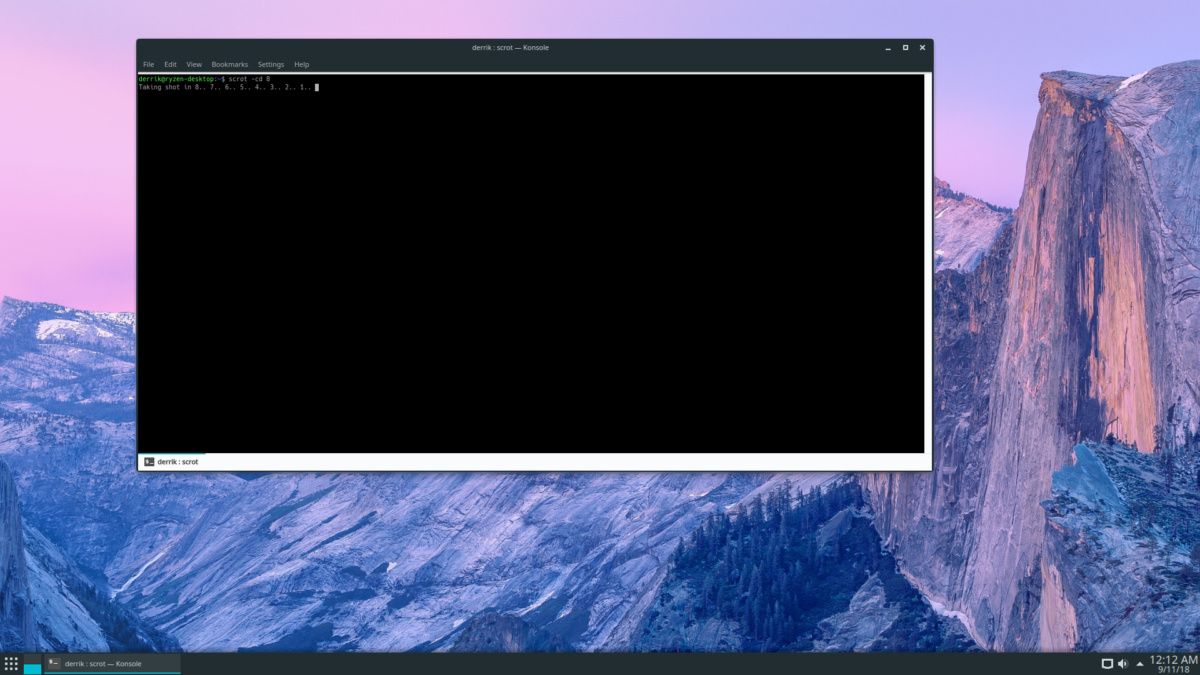
scrot -cd X
Nástroj Scrot screenshot umožňuje používateľom nasnímať snímku obrazovky aktuálneho okna "Z" prepínať. Ak ju chcete použiť, postupujte takto:
scrot -cd X -z
Alebo, ak nechcete používať časovač, skúste nasledujúci príkaz.
scrot -z
Neuveriteľne užitočná funkcia, ktorá veľaNástroje na vytváranie snímok obrazovky v systéme Linux majú schopnosť snímať snímky jednotlivých pravouhlých oblastí pracovnej plochy. Túto funkciu má aj funkcia Snímka obrazovky Scrot a je dostupná prostredníctvom "S" switch.
scrot -cd X -s
Ak chcete urobiť snímku obrazovky konkrétneho regiónu bez odpočítavania, postupujte takto:
scrot -s
Uložiť možnosti Scrot
Nástroj Snímka obrazovky obsahuje veľa možností, prepínačov a funkcií. Ak ste nováčik, tieto rôzne možnosti môžu byť ťažko zapamätateľné. Aj keď je celkom jednoduché používaťhod“, Je oveľa lepšie uložiť pokyny na pomoc do textového súboru na neskôr.
Ak chcete uložiť možnosti posúvania na neskôr, musíte spustiť „hod”Prepnite možnosť pomocou príkazu presmerovania.
scrot -h >> ~/Documents/scrot-options.txt
Kedykoľvek môžete otvoriť dokumentový súbor Scrot, ktorý ste uložili, spustením správcu súborov, kliknutím na položku Dokumenty a vyhľadaním príkazu scrot-options.txt.












Komentáre